
Բովանդակություն:
- Հեղինակ John Day [email protected].
- Public 2024-01-30 09:50.
- Վերջին փոփոխված 2025-01-23 14:48.
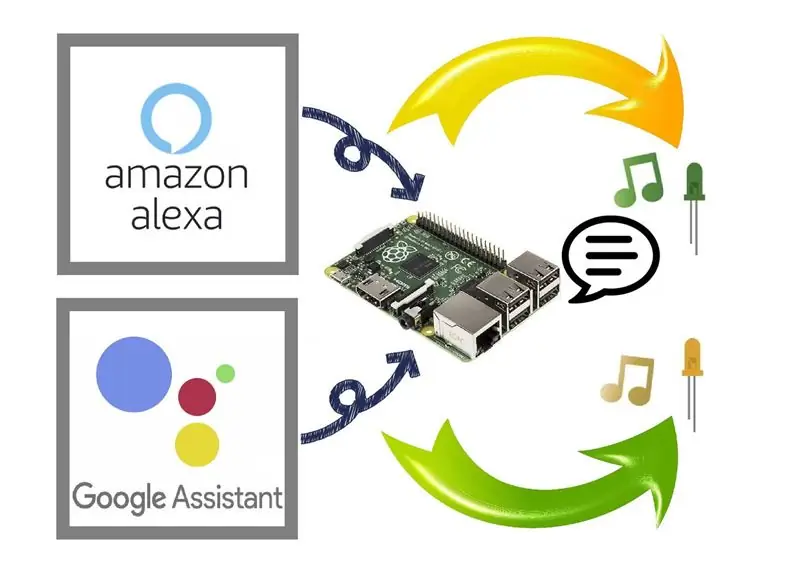
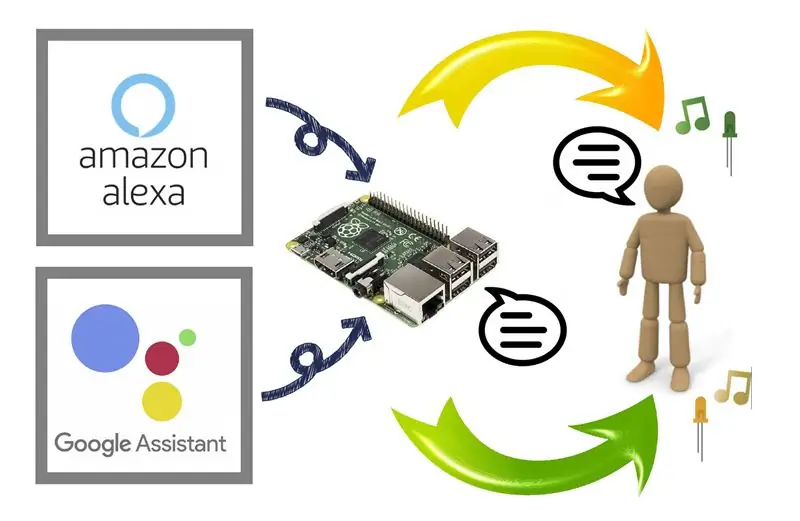
Գործարկեք Amazon Alexa- ն և Google Assistant- ը միաժամանակ Raspberry Pi- ով: Callանգահարեք նրանց անուններից որևէ մեկը, նրանք միացնում են իրենց սեփական LED- ները և պատասխանի համար զանգում: Հետո դուք ինչ -որ խնդրանք եք տալիս, և նրանք համապատասխանաբար պատասխանում են ձեզ: Դուք կարող եք լավ իմանալ դրանց հատկությունները:
[Խոսելով 2 ձայնային նավարկողների հետ միասին (ճապոներեն)]
Դժվար չէ տեղադրել այս երկու ձայնային նավարկիչները Raspberry Pi- ում: Երկուսի համար համացանցում ներկայացված են քայլ առ քայլ ուղեցույցներ: Մնում է միայն տեղադրել «PulseAudio» - ն ՝ նրանց հետ միասին խոսելու համար: Վայելեք:
(*1) 2 Նավիգատորներով Pi- ն մասնակցում է Ձայնի ակտիվացման մրցույթին: Եթե ձեզ դուր եկավ, խնդրում եմ քվեարկեք: Շնորհակալություն.
(*2) Ես գնահատում եմ Դիմեյզային ճապոներեն նկարագրված իր ավելի վաղ հոդվածի համար:
Քայլ 1: Լրացուցիչ նյութեր

Իրերի ցուցակ.
- Ազնվամորի Պի 3
- Էլեկտրաէներգիայի ադապտեր `DC 5V, 2.5A
- Micro-SD քարտ `16 ԳԲ
- USB խոսափող. Ես բարձրախոս եմ օգտագործում էժան USB տեսախցիկում (Logitech C270):
- Որոշ LED- ներ
- Breadboard
- Որոշ Jumper լարեր
- Բարձրախոս կամ ականջակալ. Հեռուստացույցը կարող է օգտագործվել նաև HDMI պորտի միջոցով:
Ես առաջին անգամ շոշափել եմ Raspberry Pi- ն 4 ամիս առաջ: Հետևաբար ես դա լավ չգիտեմ: Տեղադրված ՕՀ -ն Raspbian Stretch է (NOOBS v.2.4.4): Ես չեմ կարող ձեզ այլ OS կամ տարբերակների հետ կապված խնդիրների լուծում տալ:
Քայլ 2: Տեղադրեք Amazon Alexa ձայնային ծառայությունը
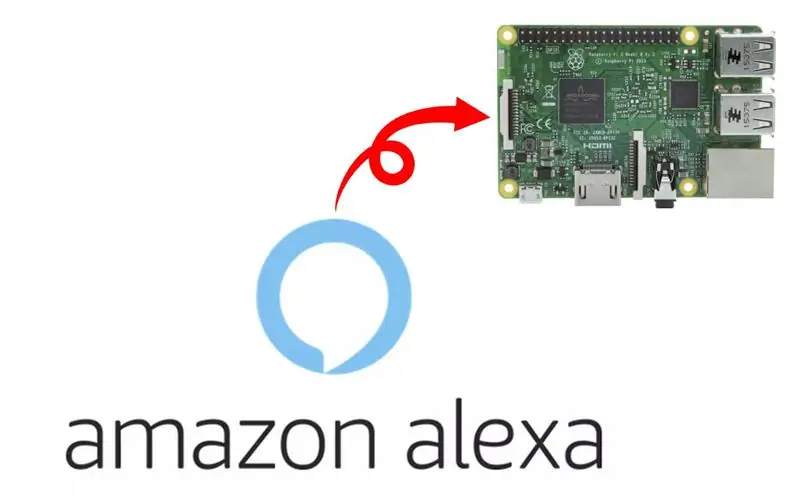
Համացանցում ներկայացված է շատ մանրակրկիտ «քայլ առ քայլ հրահանգներ»: Ուղղակի հետևելով դրան, կարող եք տեղադրել ձեր Alexa ձայնային ծառայության SDK- ն ձեր Pi- ում և գործարկել դրա օրինակելի կոդը: Callանգահարեք «Ալեքսա»:
Որպեսզի իմանաք, թե արդյոք ձեր զանգը հասնում է ձեր Pi- ին, LED- ները միացնելը և կարճ հնչյունների զանգը ավելացվում են նմուշի կոդի մեջ "/home/pi/sdk-folder/sdk-source/avs-device-sdk/SampleApp/src/UIManager.cpp".
1) 5 տող ավելացնել «համակարգ (…);» «void UIManager:: printState () {» - ում «UIManager.cpp» c ++ ծածկագրում և պահպանեք այն:
*******
անջատիչ (m_dialogState) {
գործ DialogUXState:: IDLE:
համակարգ («gpio -g ռեժիմ 24 ելք»);
համակարգ («gpio -g գրել 24 0»);
ConsolePrinter:: prettyPrint («Ալեքսան ներկայումս անգործության է մատնված»);
վերադարձ;
գործ DialogUXState:: ԼՍՈՄ:
համակարգ («gpio -g ռեժիմ 24 ելք»);
համակարգ («gpio -g գրել 24 1»);
համակարգ («aplay /home/pi/sdk-folder/application-necessities/sound-files/re.wav 1>/dev/null 2>/dev/null»);
ConsolePrinter:: prettyPrint («Լսում …»);
վերադարձ;
********
2) Վերադարձեք «2. Կառուցեք SDK» - ին Քայլ առ քայլ ուղեցույցում և նորից կատարեք յուրաքանչյուր քայլ մինչև «4. Գործարկեք ընտրանքային ծրագիրը», բացառությամբ 3.1 -ի:
3) Պատճենեք «re.wav» կարճ ձայնային ֆայլը և տեղադրեք այն «/home/pi/sdk- թղթապանակ/դիմում-անհրաժեշտություններ/ձայնային ֆայլեր»:
Քայլ 3: Տեղադրեք Google Assistant SDK
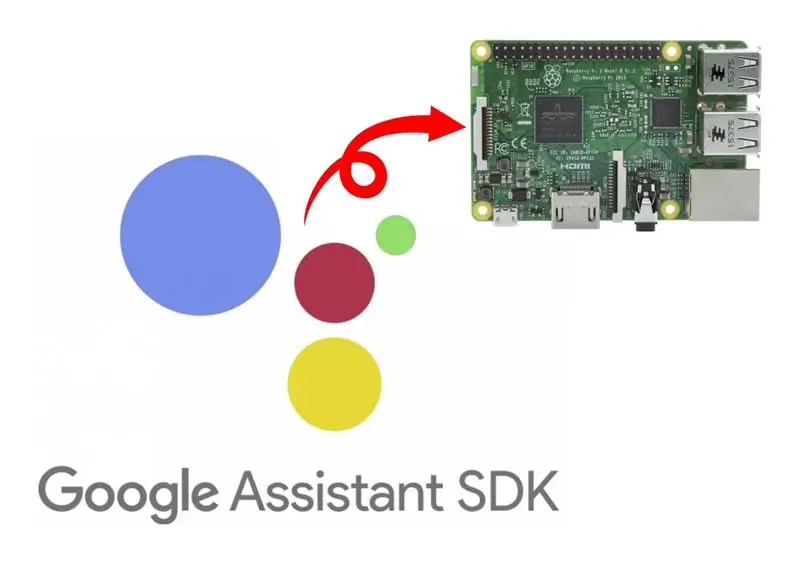
Համացանցում ներկայացված է քայլ առ քայլ ուղեցույցը: Ուղղակի հետևելով դրան, կարող եք տեղադրել Google Օգնական գրադարանը ձեր Pi- ում և գործարկել դրա օրինակելի կոդը: Callանգահարեք «OK Google»: կամ «Hey Google»:
Որպեսզի իմանաք, թե արդյոք ձեր զանգը հասնում է ձեր Pi- ին, LED- ները միացնելը և կարճ հնչյուններ հնչելը ավելացվում են նմուշի կոդի մեջ "/home/pi/assistant-sdk-python/google-assistant-sdk/googlesamples/assistant/library/hotword.py".
(*) Instructables- ի խմբագիրը չի կարող արտահայտել եզրեր: Պիտոնի կոդի ներքևում գտնվող յուրաքանչյուր տողում անհրաժեշտ են համարժեք ներդիրներ:
1) «hotword.py» նմուշի ծածկագրում «json ներմուծումից» հետո ավելացրեք 3 տող:
*******
ներմուծեք RPi. GPIO- ն որպես GPIO
ներմուծման ժամանակը
ներմուծման ենթամշակման գործընթաց
********
2) "print ()" - ից հետո "def process_event (event, device_id)" - ում ավելացնել 2 տող. "" Hotword.py "ընտրանքային կոդի մեջ:
*******
if event.type == EventType. ON_CONVERSATION_TURN_STARTED:
print () # Ավելացնել հետևյալ 2 տողերը.
GPIO.putput (23, 1)
subprocess.call ("aplay /home/pi/sdk-folder/application-necessities/sound-files/re2.wav", shell = True)
տպել (իրադարձություն)
*******
3) «'device_id:', assist.device_id + '\ n')" -ում "def main ():" - ում "hotword.py" ընտրանքային կոդի մեջ ավելացնել 2 տող և պահպանել այն:
*******
Օգնականով (հավատարմագրեր, args.device_model_id) որպես օգնական ՝
իրադարձություններ = assist.start ()
տպել ('device_model_id:', args.device_model_id + '\ n' +
'device_id:', assist.device_id + '\ n') # Ավելացնել հետևյալ 2 տողերը.
GPIO.setmode (GPIO. BCM)
GPIO.setup (23, GPIO. OUT, սկզբնական = GPIO. LOW)
*******
4) Պատճենեք «re2.wav» կարճ ձայնային ֆայլը և տեղադրեք այն «/home/pi/sdk- թղթապանակ/դիմում-անհրաժեշտություն/ձայնային ֆայլեր»:
Քայլ 4: Տեղադրեք PulseAudio- ն և միասին գործարկեք 2 նավիգատոր
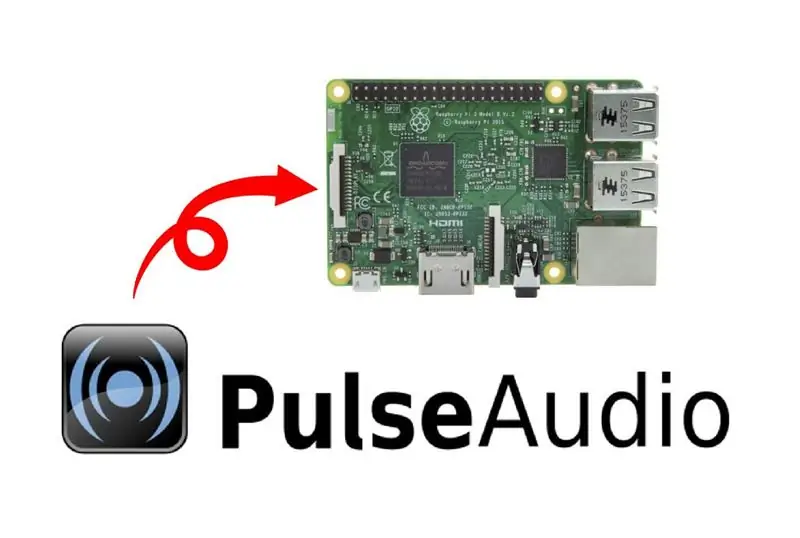
Նախկին քայլի վերջում կարող եք համապատասխանաբար գործարկել ձայնային նավարկիչներից յուրաքանչյուրը. Alexa և Google Օգնական: Այնուամենայնիվ, դուք չեք կարող միաժամանակ գործարկել այս երկու նավարկողներին: Այսպիսով, տեղադրեք «PulseAudio»: Դուք կարող եք միաժամանակ գործարկել այս երկու նավարկիչները:
********
sudo apt-get install pulseaudio
********
[Նշում]
Սկզբում պետք է գործարկեք Alexa- ն, իսկ ավելի ուշ զանգահարեք Google Օգնականին: Եթե ցանկանում եք գործարկել միայն Google Assistant- ը, ապա զանգահարեք PulseAudio- ին:
********
pulseaudio -k
********
Եթե կանչեք նավարկող, երբ մյուս նավագնացը խոսում է, ձեր Pi- ն շփոթված կլինի: Հետևաբար, պետք է սպասել կամ ընդհատել վերջինիս խոսքն ավարտելուն: Այնուամենայնիվ, հետաքրքիր է լուծել շփոթված Pi- ն: Վայելեք:
Խորհուրդ ենք տալիս:
Google Օգնականի վրա հիմնված LED հսկողություն ՝ օգտագործելով Raspberry Pi: 3 քայլ

Google Օգնականի վրա հիմնված LED վերահսկում ՝ օգտագործելով Raspberry Pi. Այո! Այս նախագծում մենք կիրականացնենք Google Assistant- ի վրա հիմնված LED- ի միջոցով Raspberry Pi 4 -ի օգտագործումը Python- ում HTTP- ի միջոցով: Դուք կարող եք LED- ը փոխարինել լամպով (ակնհայտորեն ոչ բառացիորեն, ձեզ հարկավոր է ռելեի մոդուլ) կամ որևէ այլ տան
Խոսեք ձեր լույսի հետ. 5 քայլ

Խոսիր քո լույսի հետ. Ո՞րն է իմ նախագիծը: Այս նախագիծը լույս է, որը կարող ես փոխել գույները `ասելով, թե որ գույնը քեզ դուր կգա: Այս նախագծերում իմ ստեղծած լույսը օգտագործում է 4 տարբեր լույսեր ՝ կանաչ, կարմիր, դեղին, կապույտ, և, իհարկե, կարող եք ավելացնել ավելի շատ լույսեր և փոխել ավելի շատ գույներ
Օգտագործեք Adafruit NeoPixels տան օգնականի հետ `7 քայլ

Օգտագործեք Adafruit NeoPixels տան օգնականի հետ. Adafruit NeoPixels- ը օղակներ, շերտեր և այլ տպագիր տպատախտակներ են ՝ հասցեագրվող RGB LED շերտերով: Նրանք շղթայական են միմյանց համար: Adafruit NeoPixels- ը չափազանց հայտնի են արտադրողների համայնքում և լայնորեն օգտագործվում են ինքնուրույն (DIY) տարբեր նախագծերում
Dr Who Tardis գիշերային լույս Google օգնականի հետ. 4 քայլ (նկարներով)

Dr Who Tardis Night Light With Google Assistant: Ողջույն Instructables և Dr Who Fans Այսպիսով, ես որոշ ժամանակ առաջ իմ փոքրիկի համար կառուցեցի դրա ավելի փոքր տարբերակը `մոտ 20 սմ բարձրությամբ և մտածեցի, որ տանը պապայի չափ պետք է լինի: Սա 35 սմ երկարությամբ Tardis գիշերային լույս է, որը սնուցվում է ESP8266- ով և
ԻՆՉՊԵՍ ԿԱՐՈ ԵՆ ՀԵՏ ՀԵՏ ՀԵՏ չորության չորացման սենսոր `4 քայլ

ՈՐՊԵՍ ԿԱՐՈ ԵՆՔ ՀԵՏ ՀԵՏ ՀԱՎԱՔԱՈ ՍԵՆՍՈՐ. Ողջույն, այս ուսանելի ծրագրում ես ձեզ ցույց կտամ, թե ինչպես պատրաստել մի պարզ «ՀՈ DRՅԱՆ ՉՈՐՈ SԹՅԱՆ ՍԵՆՍՈՐ»: Սա իմ առաջին ուսանելի ներողությունն է իմ ծիծաղելի անգլերենի համար: Հողի չորությունը որոշվում է led ցուցիչով: led լույսը wi
